Cara Menggunakan Banyak Akun WhatsApp di Mac dan Windows PC
Diterbitkan: 2022-12-09Jika Anda bertanya-tanya bagaimana cara menggunakan banyak akun Whatsapp di Windows dan Mac, lihat panduan menyeluruh dan mudah ini yang akan membantu Anda dengan hal yang sama.
Pengenalan Whatsapp tidak lain adalah berkah bagi pengguna smartphone dan komputer. Dengan bantuan platform ini, siapa pun dapat dengan mudah terhubung dengan teman, keluarga, dan orang yang mereka cintai. Platform yang mudah ini memudahkan semua orang untuk berhubungan satu sama lain.
Whatsapp awalnya diluncurkan untuk smartphone, tetapi sekarang bahkan pengguna Windows dan Mac dapat dengan mudah menggunakan platform ini di komputer mereka. Untuk ini, Anda dapat mengambil bantuan aplikasi Whatsapp untuk Windows/Mac atau mengakses portal web Whatsapp. Biasanya, Anda hanya dapat masuk ke satu akun dalam satu waktu dan menggunakannya di komputer. Namun, ada cara suara yang memungkinkan Anda menggunakan beberapa akun WhatsApp di perangkat Windows atau Mac Anda dengan mudah.
Dengan bantuan bagian selanjutnya dari panduan pemecahan masalah ini, kami akan membantu Anda dengan hal yang sama. Di sini, Anda akan mengetahui cara mengaktifkan atau menggunakan fitur multi-perangkat WhatsApp dan menggunakan dua atau bahkan lebih akun Whatsapp secara bersamaan di Windows atau Mac.
Jadi, mari kita lihat solusinya di bawah ini untuk kemudahan.
Cara Menggunakan Banyak Akun WhatsApp di Windows
Di bawah, Anda akan menemukan berbagai metode yang akan membantu Anda menggunakan akun sebanyak yang Anda inginkan di Mac dan Windows PC atau laptop dengan mudah. Ikuti salah satu teknik dan solusi yang diberikan, sebisa mungkin, untuk mendapatkan hasil yang diinginkan. Namun, pertama-tama, mari kita ketahui cara masuk ke portal Web Whatsapp di bagian bawah.
Bagaimana cara Login di Portal Whatsapp Web?
Dengan bantuan prosedur di bawah ini, Anda dapat dengan mudah masuk ke portal web Whatsapp bernama Web Whatsapp:
- Kunjungi Web Whatsapp untuk memulai.
- Tunggu sementara situs web dimuat dan kode QR muncul di layar.
- Buka Whatsapp di smartphone Anda.
- Ketuk opsi WhatsApp (ikon tiga titik) dari sudut kanan atas perangkat.
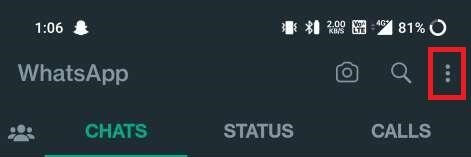
- Di menu, ketuk Perangkat Tertaut untuk melanjutkan.
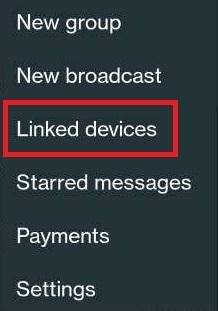
- Atas di Tautkan Perangkat untuk melanjutkan.
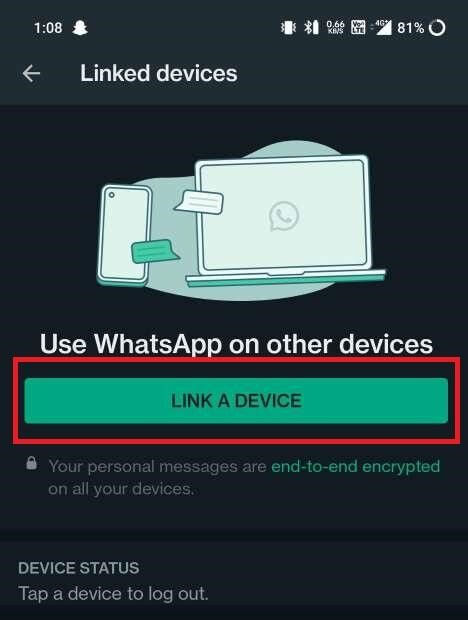
- Sesuaikan kamera perangkat Anda untuk membaca kode QR yang tersedia di komputer.
Tunggu beberapa menit sementara situs web mengumpulkan dan mengunduh data akun Whatsapp Anda. Setelah ini, Anda dapat dengan mudah mengakses obrolan Whatsapp dan lainnya. Sekarang, mari kita lihat metode untuk masuk ke banyak akun di Windows.
Baca Juga: Aplikasi Stiker WhatsApp Terbaik Untuk Android dan iPhone
Metode 1: Buat Profil Pengguna Baru di Browser
Metode pertama yang dapat Anda coba untuk masuk ke beberapa akun Whatsapp di PC Windows adalah membuat profil baru di browser. Ini akan memberikan awal yang baru untuk browser Anda dan memungkinkan Anda untuk menggunakan berbagai akun WhatsApp dengan mudah. Metode ini dapat diandalkan dan berfungsi bahkan jika Anda ingin masuk dan menggunakan lebih dari dua akun WhatsApp.
Anda dapat membuat profil sebanyak yang Anda inginkan di browser dan masuk ke akun Whatsapp baru dengan setiap profil. Anda juga dapat mengambil bantuan dari prosedur di bawah ini untuk mengetahui cara membuat profil baru di browser. Meskipun prosedur ini hanya disediakan untuk browser Google Chrome, tetapi juga berfungsi untuk browser lain:
- Buka browser .
- Klik pada bagian Profil yang ada di sudut kanan atas jendela.
- Pada tombol menu profil, klik Tambah untuk membuat profil baru.
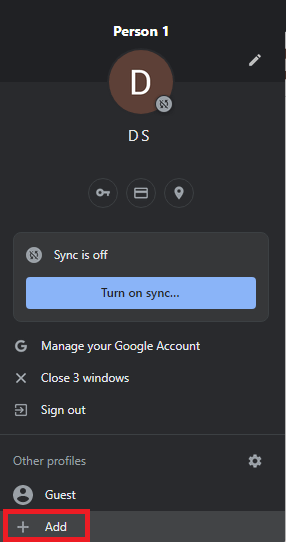
- Masuk ke akun baru atau lanjutkan tanpa akun apa pun.
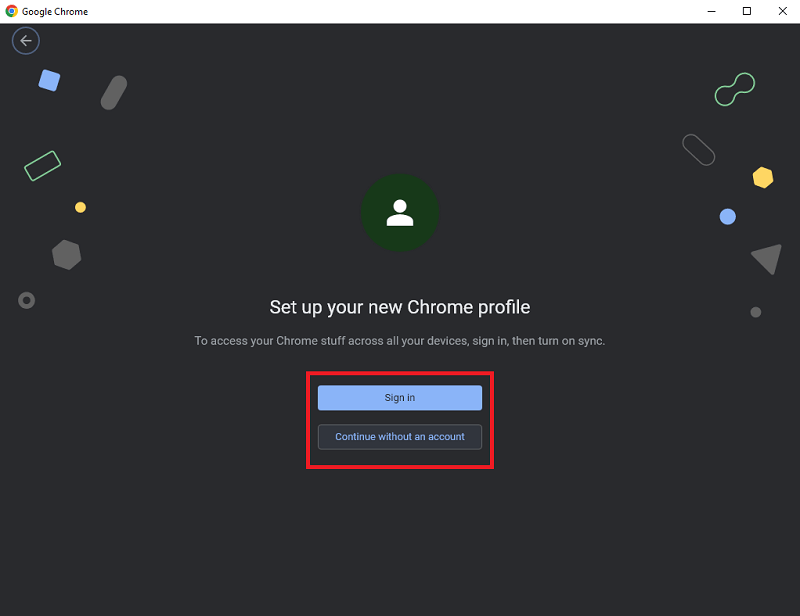
- Ganti nama profil ini dan sesuaikan sesuka Anda. Klik Selesai untuk membuat profil ini.
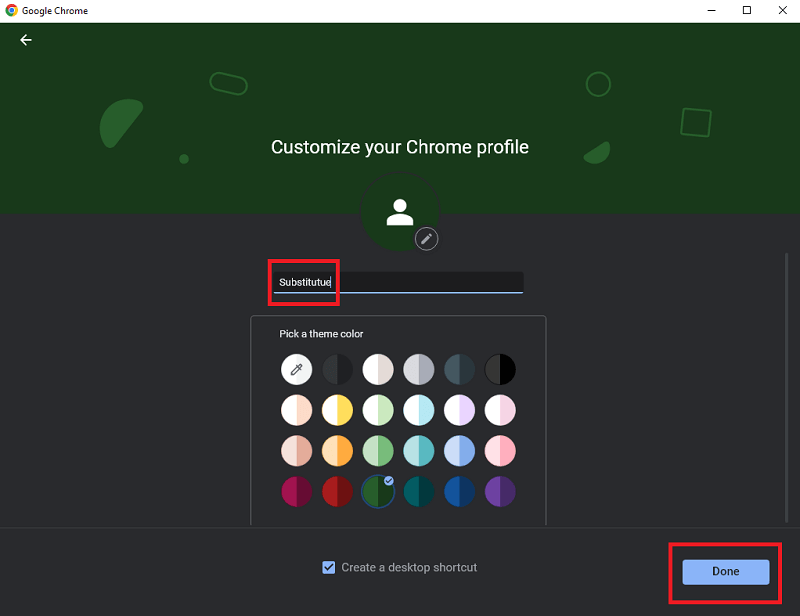
- Sekarang setiap kali Anda membuka Chrome, browser akan meminta Anda untuk menentukan profil. Masuk ke akun Web Whatsapp seperti yang ditunjukkan sebelumnya.
Metode ini berfungsi untuk perangkat Windows dan Mac. Anda dapat mengulangi prosedur ini dan membuat n sejumlah profil di browser dan masuk ke beberapa akun Whatsapp. Jika metode ini tidak membuat perahu Anda mengapung, coba metode berikutnya.

Metode 2: Ambil Bantuan Mode Penyamaran
Solusi lain yang layak untuk menggunakan banyak akun WhatsApp adalah mencari bantuan tab Penyamaran baru di browser. Tab Penyamaran tidak menyimpan riwayat browser apa pun dan karenanya merupakan solusi yang layak jika Anda ingin menggunakan akun hanya untuk beberapa waktu. Untuk ini, yang perlu Anda lakukan adalah mengikuti langkah-langkah di bawah ini:
- Buka browser dan klik Opsi .
- Dari menu, klik Tab Penyamaran Baru untuk membukanya.
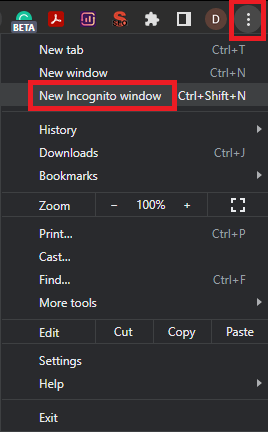
- Kunjungi Web Whatsapp dan masuk ke akun Whatsapp Anda .
Metode ini berfungsi untuk perangkat Windows dan Mac. Dengan menggunakan prosedur ini, Anda dapat dengan mudah menggunakan akun Whatsapp baru di browser Anda. Jika Anda ingin jalan keluar lain untuk menggunakan banyak akun WhatsApp, ikuti solusi selanjutnya.
Metode 3: Coba Gunakan Peramban Web Lain di Windows atau Mac
Kami diatur dengan cara tertentu dan suka bekerja sesuai dengan itu. Hal yang sama berlaku untuk browser web. Umumnya, semua orang menyukai satu browser dan menggunakannya untuk menjelajahi internet. Namun, menggunakan lebih dari satu browser dapat membantu Anda menggunakan beberapa akun WhatsApp di perangkat Windows/Mac dengan cukup mudah. Anda dapat masuk ke akun Whatsapp yang berbeda di browser yang berbeda. Banyak browser yang ringan dan cepat tersedia untuk memudahkan Anda berselancar. Coba metode selanjutnya jika Anda tidak menyukai yang ini.
Baca Juga: Cara Mengirim Pesan Ke Seseorang Di WhatsApp Yang Tidak Ada Di Daftar Kontak Anda
Metode 4: Ambil Bantuan Ekstensi Pihak Ketiga
Untuk menggunakan beberapa akun WhatsApp, Anda juga dapat mengunduh alat atau ekstensi manajemen sesi pihak ketiga. Beberapa ekstensi Google Chrome seperti SessionBox, MultiLogin, Smart Sessions, dan Session Switcher memungkinkan Anda membuat beberapa sesi di satu situs web. Dengan menggunakan sesi ini, Anda dapat dengan mudah menggunakan lebih dari 10 akun Whatsapp berbeda di browser. Prosedur untuk menggunakan salah satu dari ekstensi ini juga cukup sederhana, karenanya, Anda tidak akan menghadapi masalah apa pun saat menggunakan banyak akun WhatsApp.
Metode 5: Cari Bantuan Perangkat Lunak Pihak Ketiga
Selanjutnya, yang dapat Anda coba untuk menggunakan beberapa akun Whatsapp di perangkat Anda adalah mengunduh perangkat lunak pihak ketiga. Di internet, Anda dapat menemukan berbagai alat seperti ChatMate untuk WhatsApp, Shift, dan WebCatalog yang memungkinkan Anda menggunakan banyak akun sekaligus mengelola akun bisnis Whatsapp Anda dengan mudah.
Metode 6: Gunakan Emulator Android
Terakhir, bahkan Emulator Android untuk Windows dan Mac dapat membantu Anda menggunakan beberapa akun Whatsapp di perangkat Anda. Android Emulator adalah alat yang memungkinkan Anda menjalankan aplikasi Android di perangkat dengan mudah. Anda dapat menggunakan yang sama untuk menjalankan Whatsapp juga. Demikian pula, emulator iOS juga dapat membantu Anda menjalankan lebih banyak akun WhatsApp dengan mudah.
Baca Juga : Cara Menggunakan Dua Akun Di WhatsApp
Metode Menggunakan Banyak Akun WhatsApp di Windows dan Mac: Dijelaskan
Di sini kita akan menyimpulkan panduan ini tentang cara menjalankan dan menggunakan berbagai akun Whatsapp di Windows dan Mac. Kami berharap dengan bantuan setidaknya salah satu metode yang diberikan sebelumnya, Anda dapat berhasil dalam pencarian Anda untuk menggunakan banyak akun. Untuk kemudahan Anda, kami telah menyediakan informasi mendetail terkait dengan metode jika sesuai. Oleh karena itu, Anda tidak akan menghadapi masalah dalam menggunakan semua ini.
Namun, jika Anda memiliki pertanyaan atau keraguan terkait dengan panduan ini, silakan gunakan bagian komentar dan kirimkan surat kepada kami. Di sini, Anda juga dapat memberikan umpan balik dan saran berguna terkait blog serta halaman blog. Jika Anda menyukai panduan ini tentang cara menggunakan beberapa akun WhatsApp, berlangganan buletin kami untuk pembaruan yang lebih menarik.
